8 راه برای رفع مشکل نمایش صفحه سیاه کرانچی رول
با مجله هشت پیک با مقاله ی 8 راه برای رفع مشکل نمایش صفحه سیاه کرانچی رول همراه ما باشید
به لطف پشتیبانی از دسکتاپ و اپلیکیشن موبایل، پخش جریانی در کرانچی رول بسیار راحت است. با این حال، هنگام پخش جریانی در مرورگرهای مختلف ممکن است با مشکلاتی مواجه شوید، مانند نمایش مشکل صفحه سیاه کرانچی رول. اگر شما نیز با این مشکل مواجه هستید، به خواندن ادامه دهید.
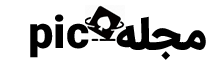
دلیل اینکه کرانچی رول به شما صفحه سیاه نشان می دهد به تنظیمات مرورگر و عوامل دیگر بستگی دارد. با در نظر گرفتن این موضوع، ما به ۸ روش برای رفع این مشکل در مرورگرهایی مانند فایرفاکس، کروم و اج خواهیم پرداخت. بیا شروع کنیم.
1. صفحه را دوباره بارگیری کنید
یکی از اولین و اساسی ترین مراحل در هنگام عیب یابی مشکل مربوط به بارگذاری وب سایت، بارگذاری مجدد صفحه است. انجام این کار به بارگیری مجدد اطلاعات سایت، رفع اشکالاتی که ممکن است باعث خرابی اولیه برخی از عناصر صفحه، مانند جریان ویدئو شده باشد، کمک می کند. بنابراین، به نوار منو بروید و روی نماد Reload در مرورگر کلیک کنید.
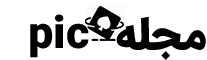
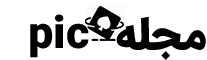
صبر کنید تا صفحه بارگذاری مجدد تمام شود. سپس، سعی کنید یک عنوان را بازی کنید. اگر هنگام پخش جریانی صفحه کرانچی رول دوباره سیاه شد، به روش زیر بروید.
2. اتصال اینترنت خود را بررسی کنید
پخش جریانی چیزی، به خصوص با کیفیت بالا، نیاز به یک اتصال اینترنتی خوب و ثابت دارد. در غیر این صورت، می تواند ویدیو را در اواسط راه مختل کند یا یک صفحه سیاه نشان دهد. برای بررسی، یک ویدیوی YouTube را با کیفیت بالا پخش کنید. اگر مشکلات پخش قابل مشاهده ای وجود دارد، به اتصال Wi-Fi دیگری بروید یا به روتر نزدیک شوید. سپس، دوباره بررسی کنید.
3. Extensions را خاموش کنید
میتوانید افزونههایی را به مرورگر خود اضافه کنید تا عملکرد آن را افزایش دهید و ویژگیهایی را نیز اضافه کنید. با این حال، برنامههای افزودنی خاص، بهویژه مسدودکنندههای تبلیغات، میتوانند باعث خرابی یا بار نشدن صحیح وبسایتها شوند. برای بررسی اینکه آیا این باعث ایجاد مشکل در پخش جریانی کرانچی رول می شود، بلوک تبلیغات و سایر برنامه های افزودنی مرورگر را غیرفعال کنید. سپس، عنوان را دوباره استریم کنید. در اینجا نحوه انجام آن آمده است.
در فایرفاکس
مرحله 1: به جستجو بروید، تایپ کنید فایرفاکسو مرورگر را از نتایج جستجو باز کنید.
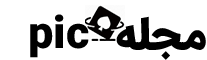
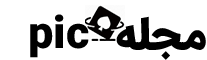
گام 2: سپس با استفاده از لینک زیر صفحه مدیریت افزونه های فایرفاکس را باز کنید.
مرحله 3: در اینجا روی Extensions کلیک کنید. پس از باز شدن همه برنامههای افزودنی، کلید ضامن را برای برنامههای افزودنی مربوطه، مانند مسدودکنندههای تبلیغات، خاموش کنید.
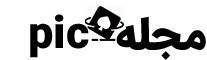
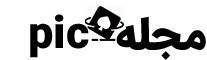
در کروم
مرحله 1: به جستجو بروید و تایپ کنید کروم. مرورگر را از نتایج جستجو باز کنید.
گام 2: صفحه افزونه های کروم را باز کنید.
مرحله 3: کلید ضامن را برای برنامه های افزودنی مربوطه خاموش کنید تا آنها را غیرفعال کنید.
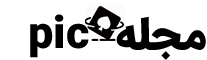
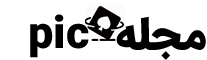
روی لبه
مرحله 1: روی Search کلیک کنید و تایپ کنید حاشیه، غیرمتمرکز. سپس، مرورگر را از نتایج جستجو باز کنید.
گام 2: اکنون، از این پیوند برای رفتن مستقیم به صفحه افزونه های Edge استفاده کنید.
مرحله 3: ضامن بلوک تبلیغات و سایر برنامه های افزودنی را خاموش کنید.
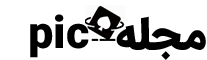
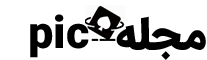
4. کش مرورگر خود را پاک کنید
مرورگر شما از کش سایت برای کمک به بارگیری سریعتر آنها استفاده می کند. با این حال، این ممکن است در هنگام بارگیری برخی از ویژگیهای سایت، مانند ویدیوها، مشکلاتی ایجاد کند. این می تواند به این دلیل باشد که حافظه پنهان آن سایت خیلی بزرگ یا خراب شده است. در این صورت، میتوانید حافظه پنهان کرانچی رول را در مرورگر خود پاک کنید و یک نسخه جدید از سایت را دوباره بارگذاری کنید. ممکن است لازم باشد دوباره وارد شوید. برای انجام آن مراحل زیر را دنبال کنید.
نکته: همچنین میتوانید سایر راهنماهای ما را برای پاک کردن حافظه پنهان مرورگر برای فایرفاکس، کروم و اج بررسی کنید.
در فایرفاکس
مرحله 1: وب سایت کرانچی رول را در مرورگر فایرفاکس خود باز کنید.
گام 2: به نوار منو بروید و روی نماد قفل کلیک کنید.
مرحله 3: در اینجا، روی «پاک کردن کوکیها و دادههای سایت» کلیک کنید.
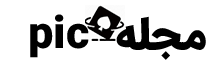
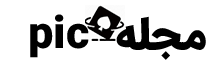
مرحله 4: هنگامی که از شما خواسته شد، روی Remove کلیک کنید.
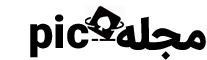
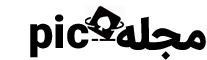
روی لبه
مرحله 1: مرورگر Edge را باز کنید و به صفحه تنظیمات Site Data بروید.
گام 2: به crunchyroll.com بروید و روی نماد فلش کلیک کنید.
مرحله 3: سپس روی نماد bin در مقابل همه گزینه ها کلیک کنید.
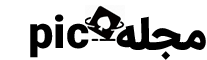
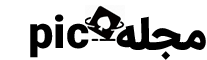
پس از انجام، باید کش برای کرانچی رول در مرورگر شما پاک شود. به طور مشابه، میتوانید حافظه پنهان کرانچی رول را در کروم نیز پاک کنید.
5. تنظیمات سایت را بررسی کنید
وب سایت هایی مانند کرانچی رول گاهی اوقات از ویژگی های مرورگر مانند پنجره های بازشو برای باز کردن محتوای انتخاب شده در سایر پنجره های مرورگر استفاده می کنند. با این حال، اکثر مرورگرها این را به طور پیش فرض غیرفعال کرده اند یا به شما اجازه می دهند آن را به صورت دستی غیرفعال کنید.
اگر واقعاً غیرفعال باشد یا مجوزهای سایت را رد کرده باشید، می تواند باعث شود برخی از ویژگی های سایت به درستی کار نکنند. بنابراین، نمایش یک صفحه سیاه. برای رفع این مشکل، تنظیمات سایت را برای کرانچی رول باز کنید و هر گونه مجوزی را در مرورگر مربوطه فعال کنید. برای انجام آن مراحل زیر را دنبال کنید.
در فایرفاکس
مرحله 1: کرانچی رول را در فایرفاکس باز کنید و روی نماد شیلد کلیک کنید.
گام 2: سپس بر روی تنظیمات حفاظتی کلیک کنید.
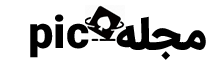
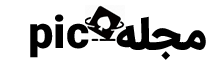
مرحله 3: در اینجا، به قسمت تنظیمات سایت بروید و تیک گزینه «Block pop-up windows» را بردارید.
مرحله 4: همچنین می توانید در مقابل گزینه مربوطه مانند پخش خودکار روی تنظیمات کلیک کنید و بر اساس آن آنها را فعال کنید.
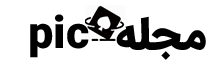
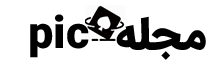
در کروم
مرحله 1: کرانچی رول را در کروم باز کنید و روی نماد View site inفرمتion کلیک کنید.
گام 2: در اینجا، روی تنظیمات سایت کلیک کنید. این باید تنظیمات سایت را برای کرانچی رول در یک تب جداگانه باز کند.
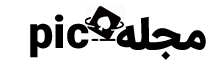
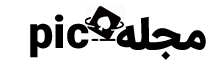
مرحله 3: در اینجا، تمام کشویی های مربوطه را مرور کنید و آنها را به Allow تغییر دهید.
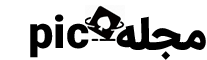
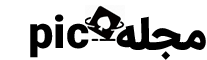
روی لبه
مرحله 1: کرانچی رول را در Edge باز کنید. سپس به نوار آدرس بروید و روی نماد قفل کلیک کنید.
گام 2: در اینجا، روی “مجوزهای این سایت” کلیک کنید.
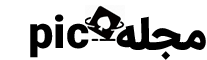
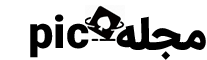
مرحله 3: در میان مجوزهای سایت حرکت کنید و روی منوی کشویی موارد مسدود شده کلیک کنید. از بین گزینه ها، Allow را انتخاب کنید.
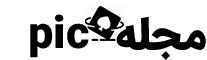
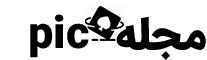
این کار را تا زمانی که تمام مجوزهای مربوط به سایت، به خصوص پاپ آپ ها فعال شوند، تکرار کنید. سپس، صفحه را دوباره بارگذاری کنید و دوباره بررسی کنید. اگر ویدیوهای کرانچی رول هنوز بارگیری نمی شوند، به عیب یابی ادامه دهید.
6. شتاب سخت افزاری را غیرفعال کنید
در حالی که شتاب سخت افزاری معمولاً برای افزایش سرعت مرورگر وب شما مفید است، گاهی اوقات می تواند نتیجه معکوس داشته باشد. این به نوبه خود می تواند منجر به مشکلات دیگری شود، مانند وب سایت کرانچی رول که صفحه سیاهی را در فایرفاکس، کروم و حتی Edge نشان می دهد. برای رفع این مشکل، می توانید شتاب سخت افزاری را در مرورگر خود غیرفعال کنید. سپس، صفحه را دوباره بارگیری کنید و بررسی کنید که آیا مشکل حل شده است یا خیر.
7. استفاده از حالت ناشناس را امتحان کنید
میتوانید یک پنجره ناشناس باز کنید و از آن برای پخش جریانی کرانچی رول استفاده کنید. این به غیرفعال کردن برنامههای افزودنی مرورگر و سایر ویژگیها، مانند حافظه پنهان، کمک میکند که باعث میشود سایت هنگام پخش یک ویدیو صفحه سیاه نشان دهد. لطفاً توجه داشته باشید که روش باز کردن فایرفاکس، کروم و اج در حالت ناشناس مشابه است. ما از Edge برای نمایش استفاده خواهیم کرد.
مرحله 1: بسته به مرورگر خود، روی نماد منوی سه نقطه یا همبرگر در گوشه سمت راست بالا کلیک کنید.
گام 2: در اینجا، گزینه باز کردن یک پنجره InPrivate یا هر گزینه پنجره خصوصی دیگر را انتخاب کنید.
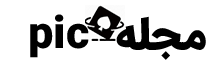
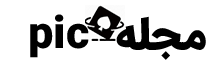
هنگامی که پنجره حالت ناشناس باز شد، به وب سایت کرانچی رول بروید و سعی کنید هر ویدیویی را پخش کنید. از طرف دیگر، می توانید یک میانبر در ویندوز 11 ایجاد کنید تا یک پنجره ناشناس را مستقیماً برای هر مرورگری باز کنید.
8. از یک مرورگر/برنامه موبایل متفاوت استفاده کنید
اگر وبسایت کرانچی رول همچنان صفحه سیاهی را در فایرفاکس، کروم یا اج نشان میدهد، به مرورگر دیگری مانند Opera یا Brave بروید. اگر مشکلی وجود ندارد، اصلاحات فوق را مجدداً بررسی کنید و ببینید که آیا آنها اجرا شده اند یا خیر. همچنین، میتوانید از برنامه کرانچی رول Android یا آی او اس برای تماشای عنوان انتخابی در دستگاه تلفن همراه خود استفاده کنید.
مشکلات صفحه نمایش سیاه کرانچی رول را برطرف کنید
دیدن مداوم صفحه سیاه هنگام پخش جریانی چیزی می تواند خسته کننده باشد، به خصوص اگر کاربر پولی باشید. بنابراین، امیدواریم این مقاله به شما کمک کرده باشد تا مشکل کرانچی رول را که مشکل صفحه نمایش سیاه روی دسکتاپ خود را نشان می دهد، برطرف کنید. اگر برنامه موبایل کرانچی رول به درستی بارگیری نمی شود یا به درستی کار نمی کند، می توانید مقاله ما را بررسی کنید.
امیدواریم از این مقاله 8 راه برای رفع مشکل نمایش صفحه سیاه کرانچی رول مجله هشت پیک نیز استفاده لازم را کرده باشید و در صورت تمایل آنرا با دوستان خود به اشتراک بگذارید و با امتیاز از قسمت پایین و درج نظرات ، ما را مجله 8pic همراهی کنید
لینک کوتاه مقاله : https://5ia.ir/UUjEkO
کوتاه کننده لینک
کد QR :



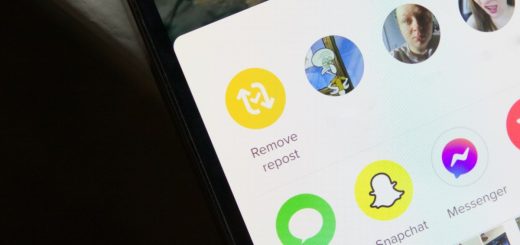



















آخرین دیدگاهها